چگونه حافظه رم آیفون را پاکسازی کنیم؟
کندی در عملکرد آیفون، توقفهای ناگهانی یا اجرای ناقص برنامهها معمولاً از فشار بیش از حد بر حافظه رم ناشی میشود. تخلیه دستی رم روشی بیخطر و کارآمد برای آزادسازی منابع و بازیابی سرعت دستگاه است.
تبلیغات
بسیاری از فعالیتهایی که آیفون به طور مداوم انجام میدهد، از جمله اجرای برنامهها در پسزمینه، دریافت و نصب بهروزرسانیها، و سایر وظایف سیستمعامل، نیازمند استفاده از حافظه رم هستند. اگرچه سیستم عامل iOS به گونهای طراحی شده است که مدیریت حافظه را به شکلی خودکار و بهینه انجام دهد، اما در برخی شرایط، حجم زیاد وظایف پردازشی میتواند از توان مدیریت خودکار رم فراتر رود. این موضوع معمولاً منجر به کاهش سرعت، تأخیر در پاسخگویی، یا حتی توقف لحظهای عملکرد دستگاه میشود. در چنین شرایطی، تخلیه دستی رم میتواند به آزادسازی حافظه موقت کمک کرده و منابع لازم برای اجرای روان برنامهها و عملکرد عمومی دستگاه را دوباره فراهم کند.
استفاده از منوی تنظیمات در آیفونهای دارای دکمه فیزیکی خانه
در مدلهایی از آیفون که به دکمه فیزیکی خانه مجهز هستند، میتوان از ترکیب تنظیمات سیستم و عملکرد این دکمه برای آزادسازی رم استفاده کرد. مراحل انجام این فرآیند به صورت زیر است:
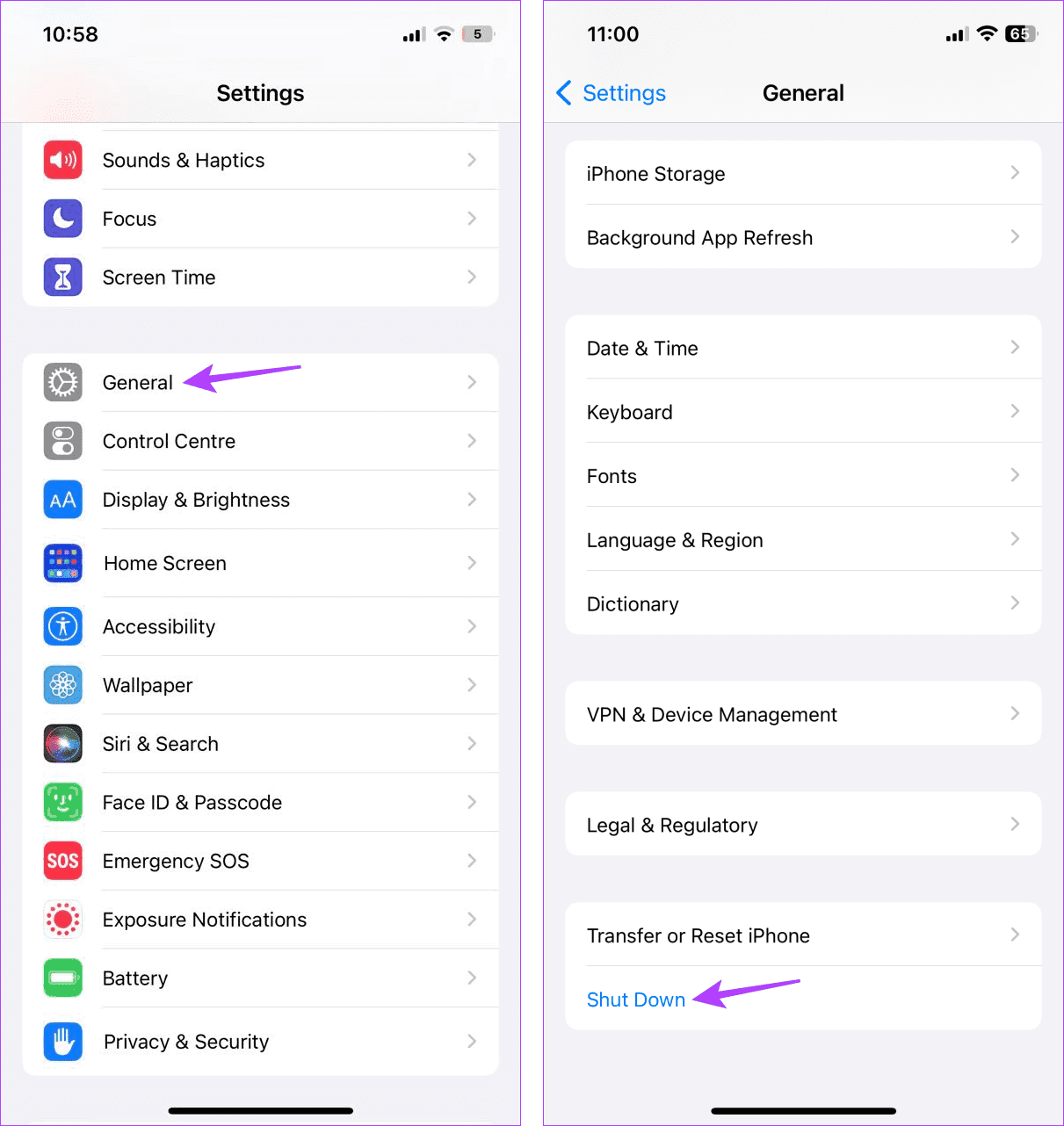
- وارد بخش تنظیمات شوید و گزینه عمومی یا General را انتخاب کنید.
- در صفحه باز شده، به پایین اسکرول کرده و گزینه Shut Down را لمس کنید.
- منتظر بمانید تا نوار لغزنده خاموشسازی دستگاه روی صفحه ظاهر شود.
- پس از ظاهر شدن نوار، دکمه فیزیکی خانه را برای چند ثانیه نگه دارید تا صفحه نمایش خاموش شود و سپس قفل صفحه ظاهر شود.
- در نهایت، با وارد کردن رمز عبور دستگاه، فرآیند آزادسازی رم به پایان میرسد.
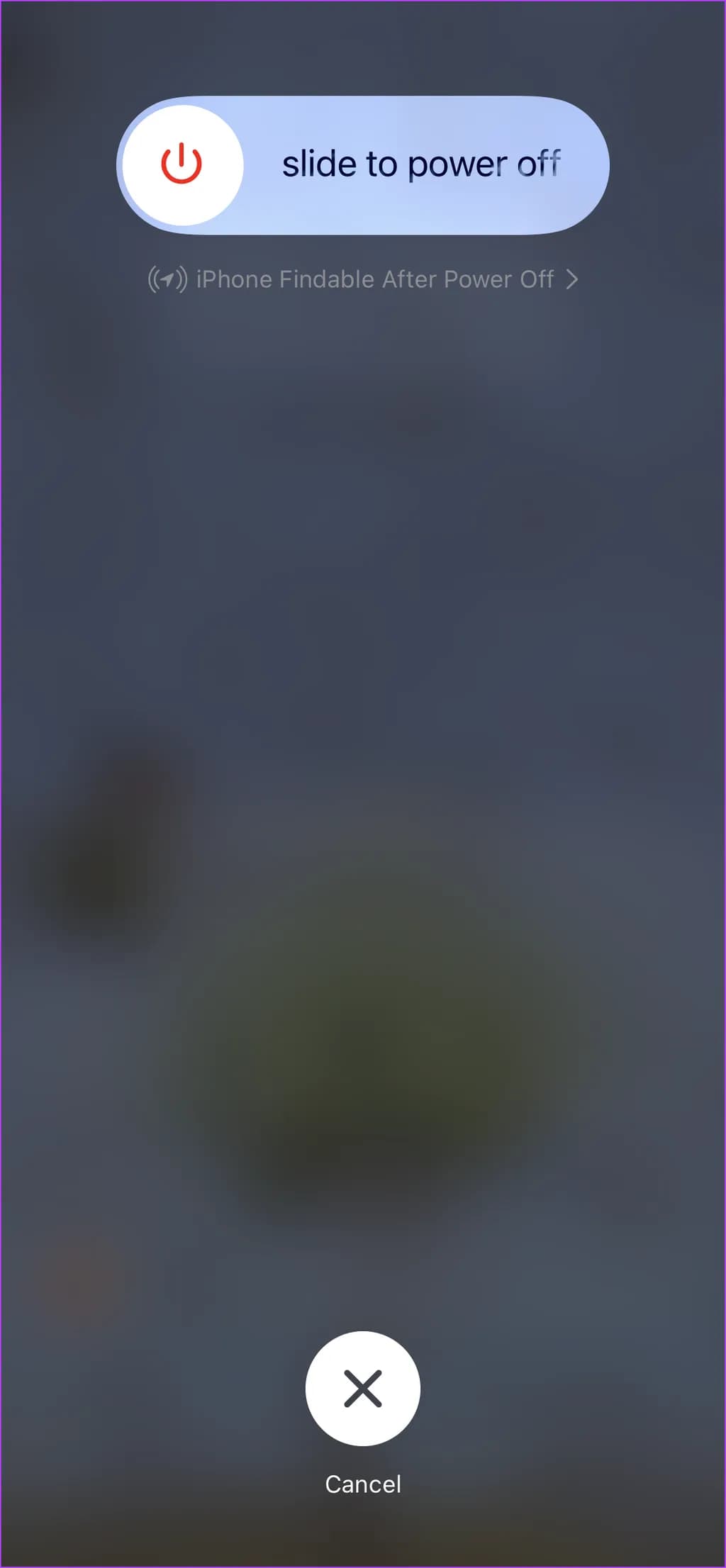
این روش، بدون نیاز به راهاندازی مجدد کامل دستگاه، فضای اشغالشده در حافظه رم را آزاد میکند و میتواند به روانتر شدن عملکرد سیستم کمک کند.
استفاده از قابلیت AssistiveTouch در آیفونهای فاقد دکمه خانه
در مدلهای جدیدتر آیفون که فاقد دکمه فیزیکی خانه هستند و از فناوری تشخیص چهره (Face ID) بهره میبرند، میتوان از قابلیت AssistiveTouch برای شبیهسازی عملکرد دکمه خانه استفاده کرد. این روش نیز میتواند در آزادسازی حافظه رم بسیار مؤثر باشد. مراحل انجام این فرآیند به شرح زیر است:
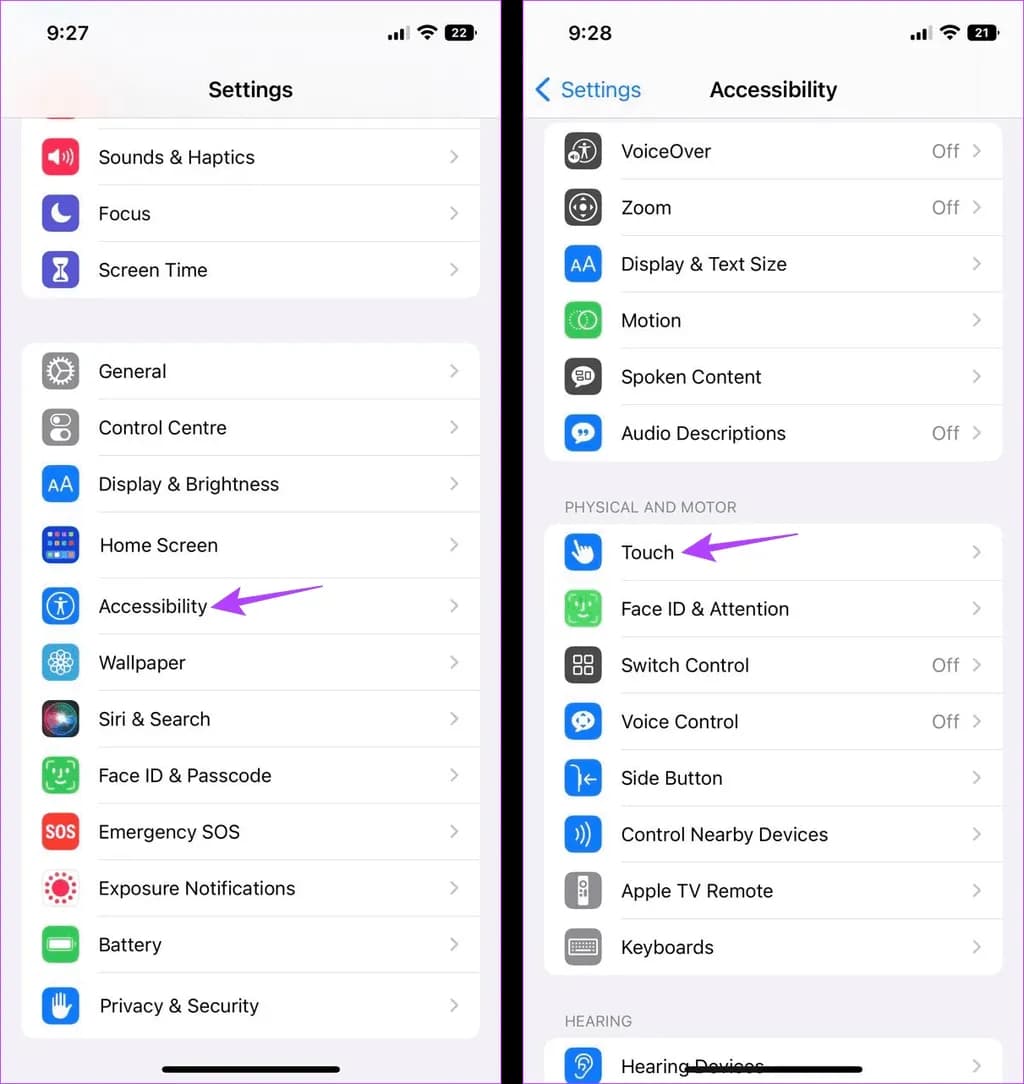
- وارد تنظیمات شوید و به بخش دسترسپذیری یا Accessibility مراجعه کنید.
- در این بخش، گزینه لمس یا Touch را انتخاب کرده و سپس وارد قسمت AssistiveTouch شوید.
- گزینه AssistiveTouch را فعال کنید تا دکمه مجازی روی صفحه نمایان شود.
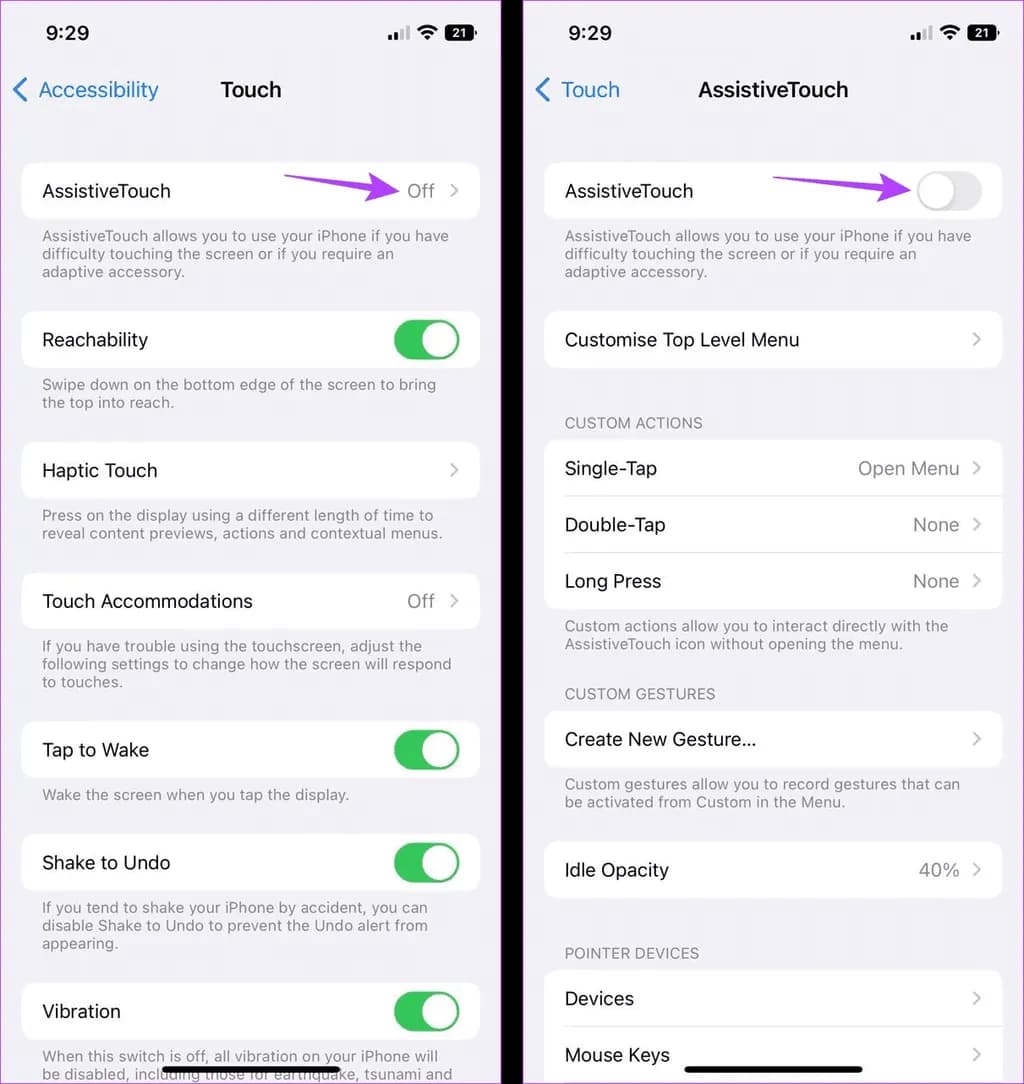
- پس از فعالسازی، به صفحه اصلی تنظیمات بازگردید و وارد بخش عمومی شوید.
- در انتهای فهرست، گزینه خاموش کردن را انتخاب کرده و منتظر بمانید تا نوار لغزنده خاموشسازی نمایش داده شود.
- در این بخش، دکمه AssistiveTouch را لمس کنید تا گزینههای بیشتری نمایش داده شود.
- گزینه «خانه» یا Home را انتخاب کنید.
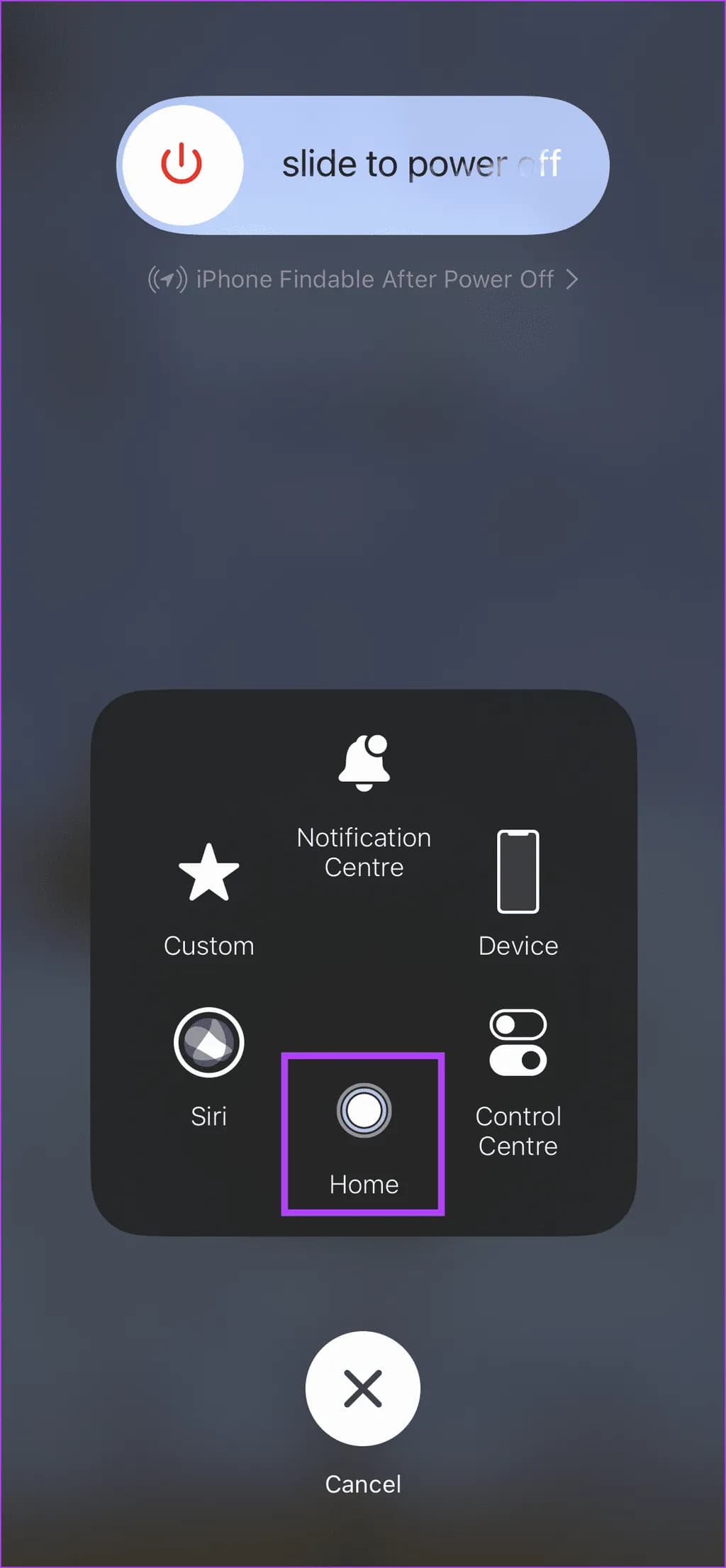
در این مرحله، صفحه آیفون به صورت لحظهای چشمک میزند و سپس به صفحه قفل بازمیگردد. این نشانهای است از اینکه حافظه موقت دستگاه با موفقیت تخلیه شده است.
بستن برنامههای در حال اجرا
در بسیاری از موارد، باقی ماندن برنامهها در پسزمینه به کاربر این امکان را میدهد که سریعتر به آنها دسترسی پیدا کند. با این حال، این برنامهها همچنان از حافظه رم دستگاه استفاده میکنند تا بتوانند فعال باقی بمانند. این موضوع ممکن است در طول زمان باعث کاهش سرعت سیستم یا ایجاد اختلال در عملکرد برخی برنامهها شود.
در صورتی که با مشکل کندی عملکرد یا بسته شدن ناگهانی برنامهها روبرو هستید، بستن برنامههای پسزمینه میتواند کمککننده باشد. با انجام این کار، فضای حافظه آزاد شده و در بسیاری از مواقع، عملکرد کلی دستگاه بهبود پیدا میکند. برای بستن برنامههای در حال اجرا در پسزمینه، مراحل زیر را دنبال کنید:
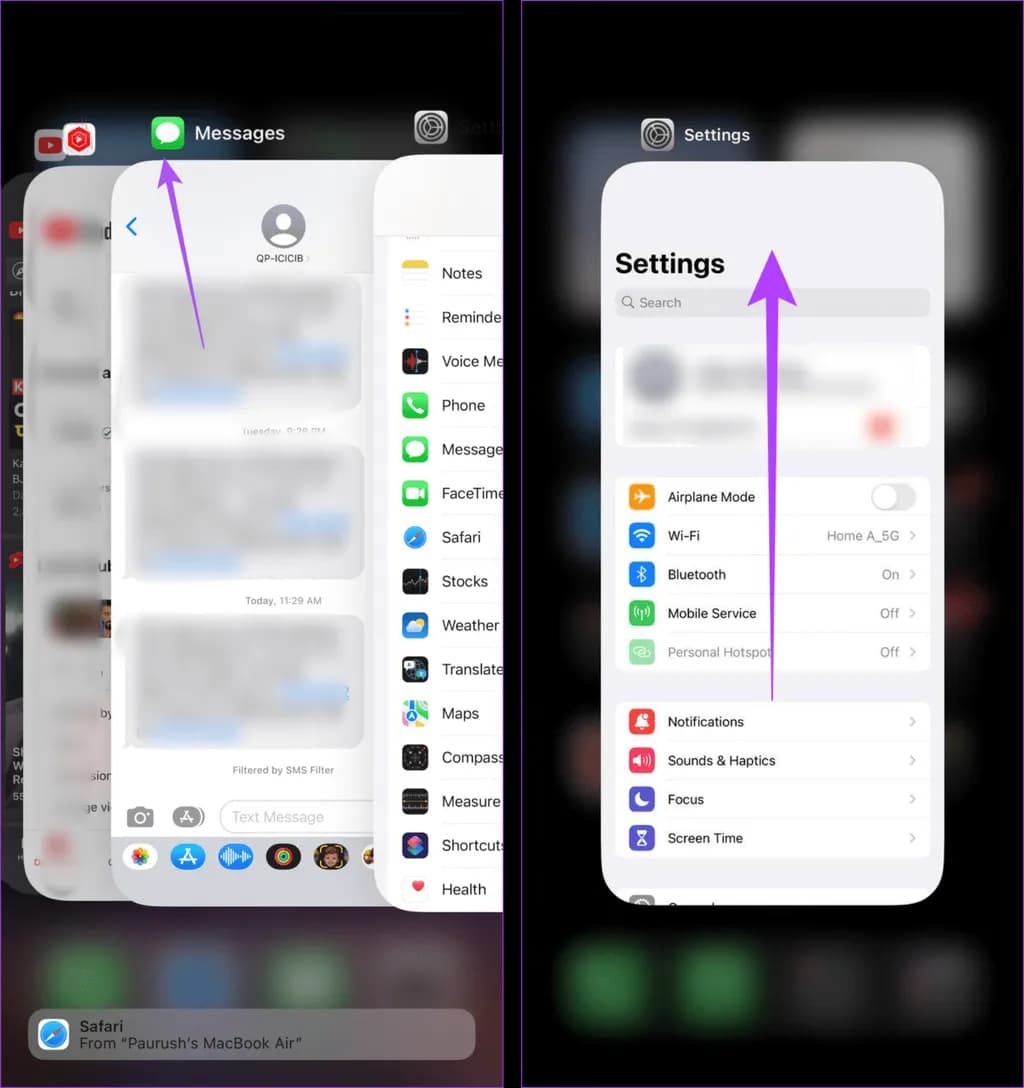
- انگشت خود را از پایین صفحه به سمت بالا بکشید تا نمای برنامههای در حال اجرا ظاهر شود. اگر دستگاه دارای دکمه Home فیزیکی است، با دو بار فشار دادن این دکمه میتوان همان نتیجه را گرفت.
- پس از ظاهر شدن برنامهها، با کشیدن هر یک از آنها به سمت بالا، آنها را ببندید. این کار را برای تمام برنامههای باز تکرار کنید تا هیچ برنامهای در پسزمینه باقی نماند.
- پس از پاکسازی حافظه، در صورت نیاز میتوان برنامههای مورد نظر را مجدداً از طریق آیکون مربوطه در صفحه اصلی اجرا کرد.
حذف موقت برنامههای بلااستفاده برای آزادسازی فضا
در صورتی که برخی از برنامهها در بازه زمانی فعلی مورد استفاده قرار نمیگیرند، امکان حذف موقت آنها از طریق گزینه "Offload" وجود دارد. این ویژگی، خود برنامه را از روی دستگاه حذف میکند، اما دادهها و تنظیمات مربوط به آن را نگه میدارد. در نتیجه، در صورت نصب مجدد، اطلاعات پیشین بدون تغییر بازیابی خواهند شد.
این روش برای مدیریت حافظه ذخیرهسازی بسیار مفید است، بهویژه برای برنامههایی که ممکن است در آینده به آنها نیاز باشد اما در حال حاضر تنها فضای غیرضروری را اشغال کردهاند یا در پسزمینه فعال هستند و از منابع دستگاه استفاده میکنند.
برای انجام این کار، مراحل زیر را دنبال کنید:
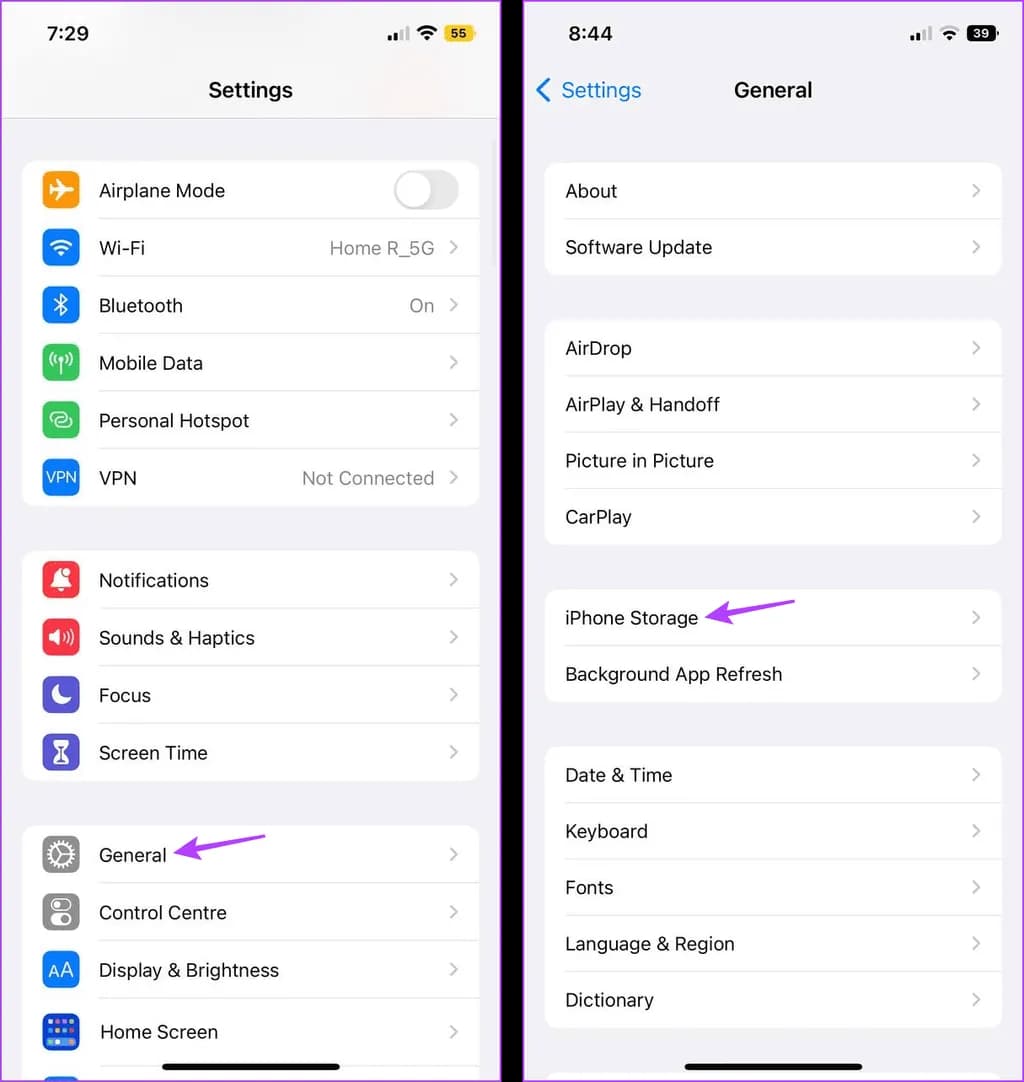
- وارد منوی تنظیمات دستگاه شوید و گزینه General را انتخاب کنید.
- در صفحه بازشده، روی گزینه iPhone Storage ضربه بزنید.
- در فهرست نمایش دادهشده از برنامههای نصبشده، به سمت پایین پیمایش کرده و برنامهای را که در حال حاضر نیازی به آن وجود ندارد انتخاب کنید.
- گزینه Offload App را لمس کرده و در صورت نمایش پیام تأیید، مجدداً همین گزینه را انتخاب کنید.
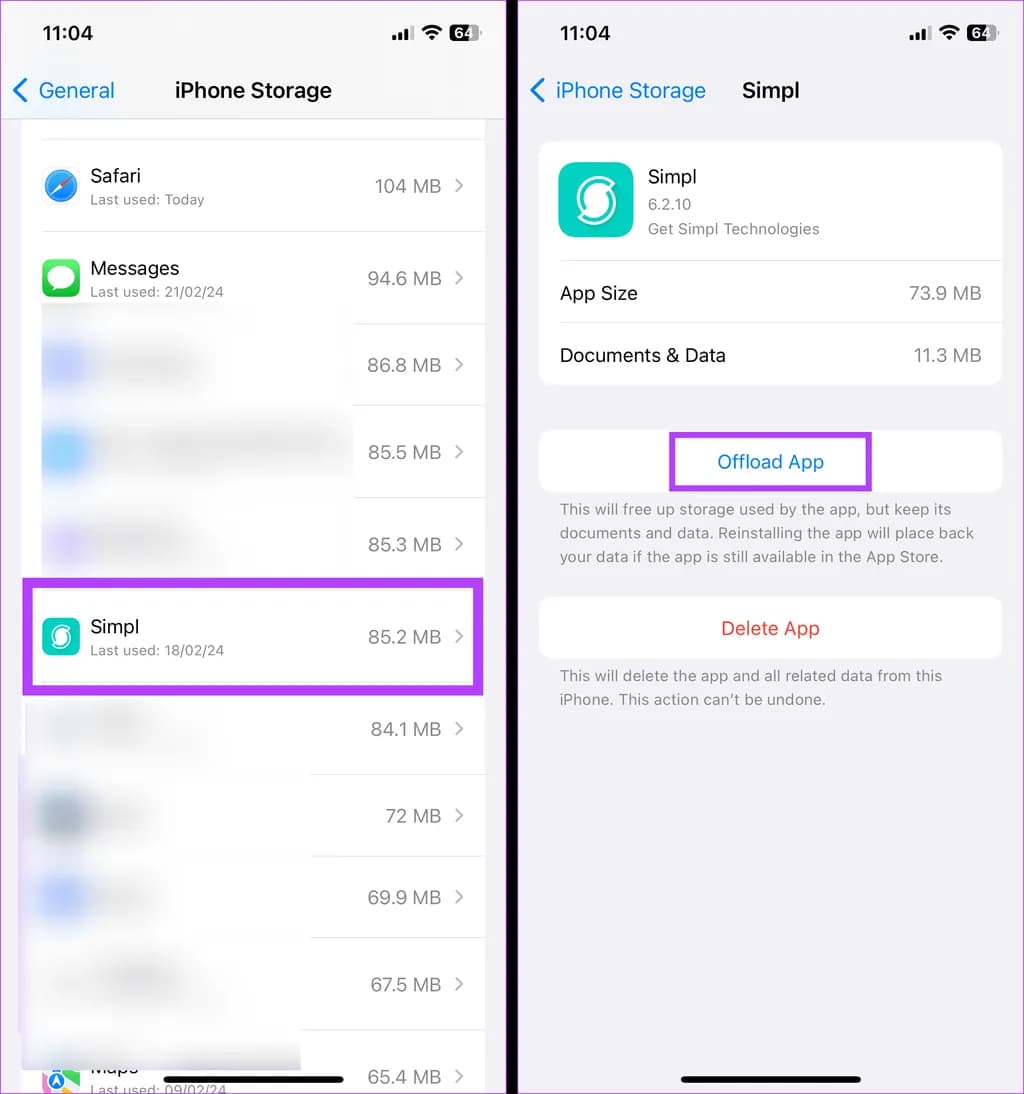
با انجام این مراحل، برنامه مورد نظر حذف موقت میشود و در صورت نیاز میتوان این فرآیند را برای سایر برنامهها نیز تکرار کرد.
حذف برنامههای اضافی برای آزادسازی حافظه و بهبود عملکرد
با گذشت زمان و استفاده مداوم از آیفون، معمولاً تعداد زیادی برنامه روی دستگاه نصب میشود. برخی از این برنامهها تنها برای مدت کوتاهی مورد استفاده قرار گرفتهاند و اکنون بدون کاربرد باقی ماندهاند. با انباشته شدن چنین برنامههایی، فضای ذخیرهسازی آیفون به تدریج کاهش یافته و در مواردی حتی پر میشود. زمانی که حافظه داخلی دستگاه محدود یا اشباع شود، اجرای هر عملیات سادهای نیازمند مصرف بیشتر منابع خواهد بود و در نتیجه، فشار مضاعفی بر حافظه موقت وارد میگردد. این موضوع میتواند موجب کند شدن سرعت دستگاه و بروز اختلال در عملکرد برنامهها شود.
برای بهینهسازی فضای حافظه و جلوگیری از مصرف بیرویه منابع سیستم، پیشنهاد میشود برنامههایی که دیگر نیازی به آنها نیست از روی دستگاه حذف شوند. این کار نه تنها به آزادسازی فضای ذخیرهسازی کمک میکند بلکه باعث میشود آیفون بتواند با سرعت و کارایی بالاتری عمل کند. برای حذف برنامههای غیرضروری، مراحل زیر را دنبال کنید:
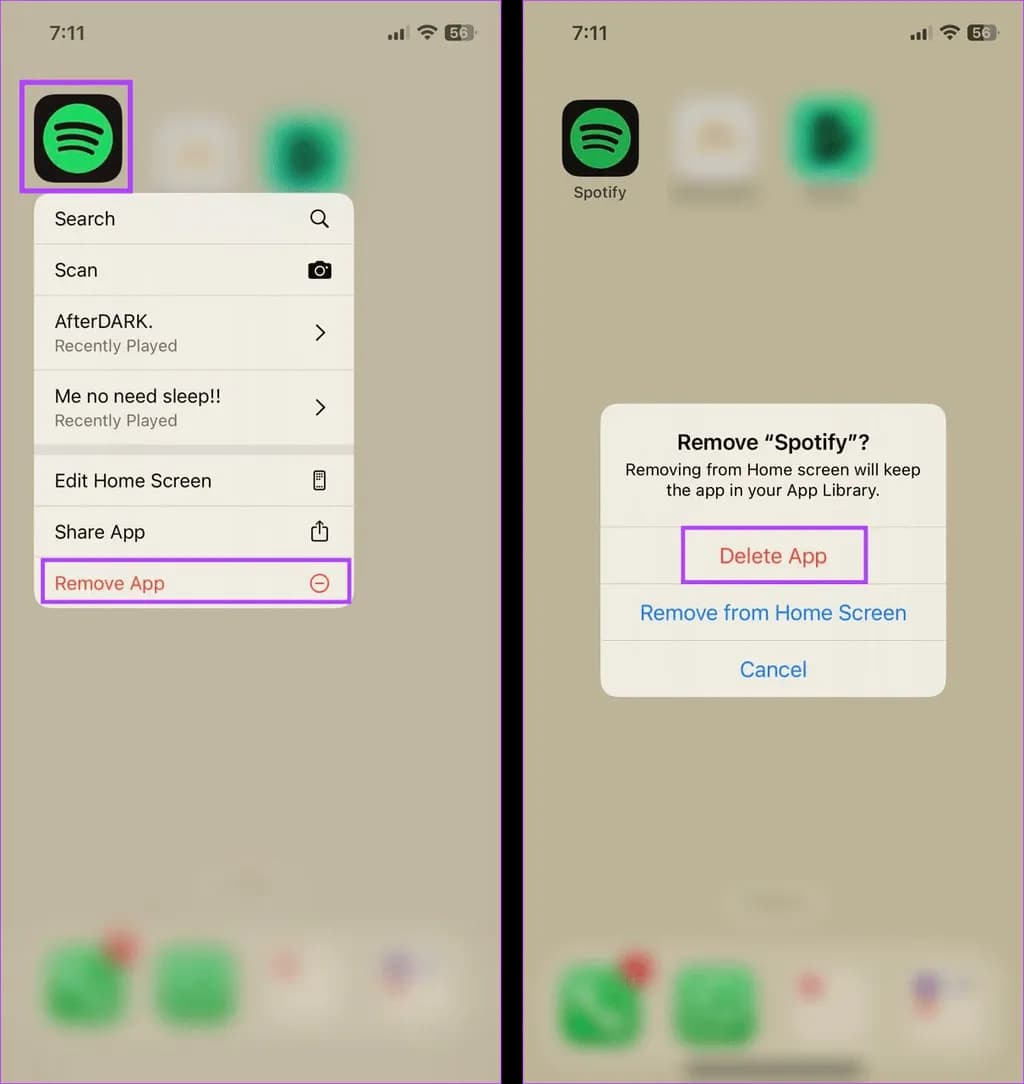
- ابتدا به صفحه اصلی دستگاه مراجعه کرده و آیکون برنامهای که قصد حذف آن را دارید پیدا کنید. انگشت را برای چند لحظه روی آیکون برنامه نگه دارید تا منوی مربوط به گزینههای مدیریتی ظاهر شود.
- پس از نمایش گزینهها، گزینهای با عنوان حذف برنامه یا Remove App را انتخاب کنید.
- در ادامه، پنجرهای ظاهر میشود که در آن گزینه حذف کامل برنامه یا Delete App وجود دارد. با لمس این گزینه، از کاربر خواسته میشود برای تأیید نهایی دوباره گزینه حذف را انتخاب کند.
پس از تأیید نهایی، فرآیند حذف برنامه آغاز میشود و چند لحظه بعد، برنامه مورد نظر از روی دستگاه پاک خواهد شد. این مراحل را میتوان برای هر تعداد برنامه غیرضروری دیگر نیز تکرار کرد تا حافظه دستگاه به شکل قابل توجهی بهینه شود.
راهاندازی نرمافزاری برای تازهسازی حافظه رم
راهاندازی نرمافزاری که با عنوان Soft Reset نیز شناخته میشود، یکی از روشهای کاربردی برای حل مشکلات موقت دستگاه است. این روش با ریست کامل یا بازگرداندن به تنظیمات کارخانه متفاوت است و هیچگونه تأثیری بر اطلاعات شخصی یا فایلهای ذخیرهشده روی آیفون نخواهد داشت. در واقع، این نوع راهاندازی موجب خاموش و روشن شدن کامل سیستم عامل و تمام قابلیتهای داخلی دستگاه میشود و با این کار، حافظه موقت نیز به صورت کامل تازهسازی خواهد شد.
اجرای یک راهاندازی نرمافزاری میتواند در بسیاری از موارد موجب بهبود عملکرد دستگاه، برطرف شدن خطاهای نرمافزاری و روانتر شدن اجرای برنامهها شود. نحوه انجام این فرآیند بسته به مدل آیفون متفاوت است که در ادامه به بررسی آنها میپردازیم:
در مدلهای آیفون هشت، آیفون SE نسل دوم و نسخههای جدیدتر
- ابتدا دکمه افزایش صدا را فشار داده و سریع رها کنید.
- بلافاصله پس از آن، دکمه کاهش صدا را فشار دهید و رها کنید.
- در ادامه، دکمه کناری دستگاه را فشار داده و نگه دارید. پس از ظاهر شدن لوگوی اپل روی صفحه نمایش، دکمه را رها کنید. این علامت نشاندهنده آغاز فرآیند راهاندازی مجدد دستگاه است.
در آیفون هفت و آیفون هفت پلاس
- به صورت همزمان، دکمه کاهش صدا و دکمه کناری را فشار داده و نگه دارید.
- پس از نمایان شدن لوگوی اپل، هر دو دکمه را رها کنید و منتظر بمانید تا فرآیند راهاندازی مجدد به پایان برسد.
در آیفون شش اس و آیفون SE نسل اول
- دکمه Home و دکمه کناری یا بالایی (بسته به مدل) را به صورت همزمان فشار داده و نگه دارید.
- پس از ظاهر شدن لوگوی اپل، هر دو دکمه را رها کنید تا دستگاه به صورت خودکار راهاندازی مجدد شود.
پس از انجام این مراحل، دستگاه پس از چند لحظه به حالت آماده به کار بازمیگردد و حافظه رم نیز به شکل موثری بازنشانی خواهد شد. این کار میتواند به عنوان یک راهحل ساده و مؤثر برای رفع بسیاری از مشکلات عملکردی مورد استفاده قرار گیرد.
پرسشهای متداول درباره کاهش مصرف حافظه رم در آیفون
آیا امکان استفاده از برنامههای جانبی برای پاکسازی حافظه رم آیفون وجود دارد؟
بله، برخی اپلیکیشنهای جانبی طراحی شدهاند که امکان بررسی و مدیریت حافظه رم آیفون را فراهم میکنند. از جمله این برنامهها میتوان به Smart Memory Lite و System Status hw monitor اشاره کرد. این اپلیکیشنها قابلیت تحلیل وضعیت حافظه و نمایش میزان مصرف فعلی رم را دارند و در برخی موارد، میتوانند فرآیندهایی را متوقف کنند تا حافظه آزاد شود. با این حال، برای انجام این عملیات، لازم است این برنامهها به بخشهای حساس سیستم عامل و اطلاعات داخلی دستگاه دسترسی داشته باشند. همین موضوع میتواند در بلندمدت تهدیداتی را به همراه داشته باشد، زیرا در برخی موارد، دادههای مربوط به عملکرد سیستم توسط این برنامهها ذخیره یا ارسال میشود. بنابراین، توصیه میشود پیش از نصب چنین اپلیکیشنهایی، حتماً از اعتبار آنها اطمینان حاصل شود و برنامههایی انتخاب شوند که از منابع معتبر و شناختهشده در دسترس قرار دارند.
چگونه میتوان میزان حافظه رم موجود در آیفون را بررسی کرد؟
در محیط iOS، امکان مشاهده مستقیم و کامل میزان حافظه رم بهطور پیشفرض در دسترس نیست. با این حال، میتوان از طریق منوی تنظیمات و مسیر Settings > General > About اطلاعاتی کلی درباره سختافزار دستگاه از جمله ظرفیت حافظه داخلی را مشاهده کرد. با این وجود، جزئیات دقیقتر مانند میزان حافظه رم کل، حافظه رم استفادهشده و حافظه رم آزاد شده بهطور مستقیم در این بخش نمایش داده نمیشود.
آیا کمبود حافظه رم میتواند عملکرد آیفون را تحت تأثیر قرار دهد؟
بله، زمانی که رم دستگاه به صورت مداوم در حال استفاده کامل باشد، فشار زیادی بر منابع سیستم وارد میشود. این وضعیت ممکن است منجر به کند شدن عملکرد کلی آیفون، کاهش سرعت پاسخگویی، تأخیر در باز شدن برنامهها و در برخی موارد، بسته شدن ناگهانی اپلیکیشنها یا حتی هنگ کردن سیستم شود.
برچسبها:



